Trong Excel có nhiều hàm và cách chuyển số thành chữ khác nhau. Trong bài viết dưới đây Macstore sẽ giới thiệu cho bạn một số hàm chuyển số thành chữ và cách sử dụng các hàm Excel này như thế nào. Tham khảo tiếp bài viết dưới đây.
Hàm chuyển số thành chữ trong Excel và cách sử dụng
Để chuyển số thành chữ trong Excel, chúng ta có thể sử dụng công thức kết hợp các hàm ADDRESS và hàm SUBSTITUTE.
Cú pháp hàm Excel có dạng như dưới đây:
=SUBSTITUTE(ADDRESS(1,col_number,4),”1″,””)
Để dễ dàng hình dung cách sử dụng hàm Excel này, bạn đọc tham khảo ví dụ dưới đây. Cho bảng tính có chứa dữ liệu như sau:
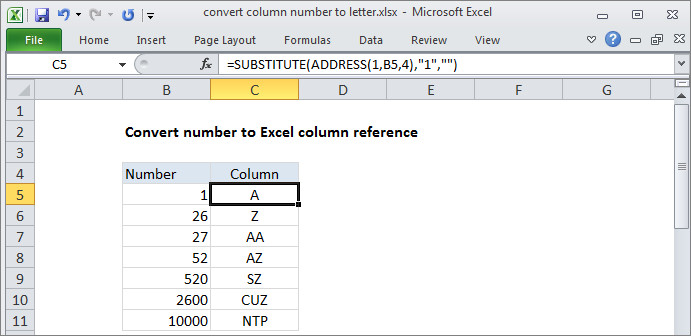
Trong bảng tính trên, chúng ta sử dụng công thức trong ô C5 có dạng:
=SUBSTITUTE(ADDRESS(1,B5,4),”1″,””)
Trong công thức trên, chúng ta sử dụng tham số column number là 1, cột là B4 và 4 làm tham số cho tham số abs_num hàm ADDRESS (để lấy tham chiếu tương đối):
ADDRESS(1,B5,4)
Hàm ADDRESS sẽ trả về văn bản là A1.
Tiếp theo chúng ta sử dụng hàm SUBSTITUTE để loại bỏ số 1 như sau:
=SUBSTITUTE(“A1″,”1″,””)
Cách chuyển số thành chữ trong Excel khác
Ngoài cách sử dụng hàm chuyển số thành chữ trong Excel trên, bạn có thể thực hiện theo các bước dưới đây để thao tác trên Excel 2016 và trả về kết quả tương tự:
Bước 1: Trên cửa sổ bảng tính Excel, tìm và click chọn tab File nằm góc trên cùng thanh công cụ, chọn Options.
Bước 2: Trên cửa sổ Excel Options hiển thị trên màn hình, click chọn Formulas ở khung bên trái. Tiếp theo tìm và bỏ tích tùy chọn R1C1 reference style rồi click chọn OK.
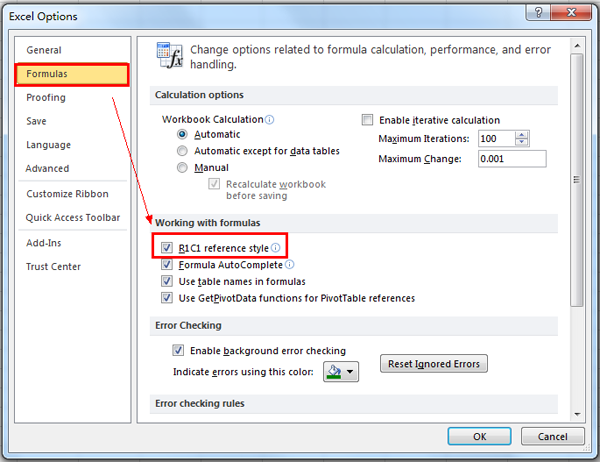
Bước 3: Lúc này trên bảng tính của bạn, tiêu đề các cột sẽ hiển thị là các chữ cái A, B, C thay vì các số 1, 2, 3.
Sử dụng hàm CHAR chuyển số thành chữ trong Excel
Bằng cách sử dụng hàm Char cũng là một cách để chuyển số thành chữ trong Excel nhanh chóng và đơn giản.
Công thức hàm Char trong Excel có dạng như dưới đây:
=CHAR(64+A1)
Trong đó: A1 là ô có chứa giá trị số mà bạn muốn chuyển sang ký tự văn bản, chữ.
Cho ví dụ, trong ví dụ dưới đây chúng ta sử dụng hàm Char để chuyển số thành chữ trong ô A1.
Công thức hàm Excel có dạng như dưới đây:
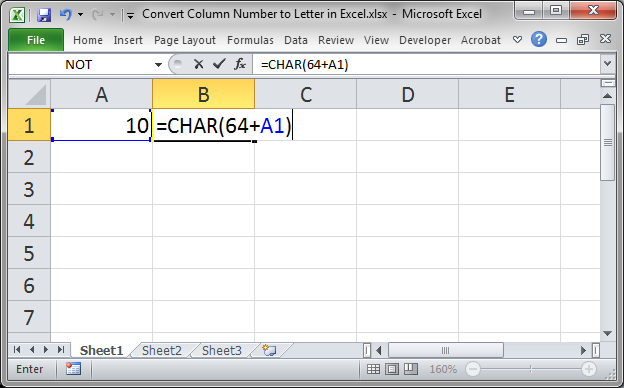
Kết quả trả về có dạng:
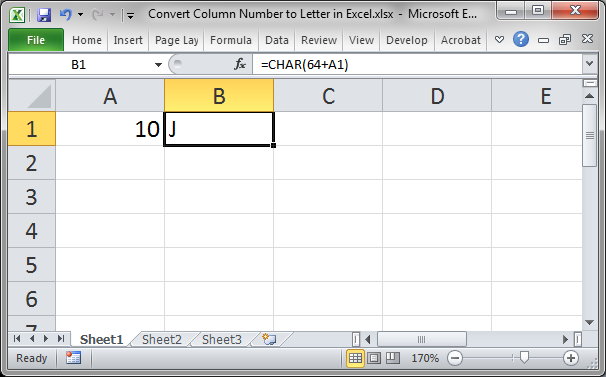
Sử dụng phần mềm vnTools
Bước 1: Đầu tiên tải phần mềm vnTools về máy vài cài đặt.

Tải vnTools về máy và cài đặt tại đây.
DOWNLOAD
Bước 2: Tiếp theo tiến hành cài Add-in vào Excel. Để làm được điều này, trên thanh công cụ Excel tìm và click chọn File => Options.
Bước 3: Trên cửa sổ Excel Options, ở khung bên trái bạn tìm và click chọn Add-ins.
Bước 4: Trong mục Add-ins ở khung bên phải, cuộn xuống tìm menu Manage và click chọn tùy chọn Excel Add-ins rồi click chọn Go.
Bước 5: Click chọn Browse và duyệt đến vị trí, thư mục chứa file vnTools mà bạn đã tải về rồi click chọn OK.
Bước 6: Đánh tích chọn ô nằm kế bên NTD’s Tools rồi click chọn OK.
Bước 7: Trên cửa sổ Excel bạn click chọn tab vnTools và chọn tùy chọn Đổi số thành chữ (VN).
Bước 8: Trên hộp thoại Number to Text (VN), chọn đơn vị trong menu Đơn vị chính, phụ rồi click chọn biểu tượng dấu trừ nằm trong menu Ô chứa két quả.
Bước 9: Chọn ô mà bạn muốn chứa kết quả rồi click chọn biểu tượng là xong.
Bài viết trên đây Macstore vừa giới thiệu cho bạn một số hàm chuyển số thành chữ trong Excel và cách sử dụng. Ngoài ra nếu còn thắc mắc hoặc câu hỏi nào cần giải đáp, bạn đọc có thể để lại ý kiến của mình trong phần bình luận bên dưới bài viết nhé.
Bên cạnh đó nếu chưa biết cách sử dụng hàm Countif trong Excel như thế nào, bạn đọc có thể tham khảo thêm một số bài viết đã có trên Macstore để tìm hiểu thêm nhé.
Có thể bạn quan tâm:
- Cách sử dụng Hàm Weekday trong Excel
- Hàm Indirect trong Excel: Công thức và cách sử dụng



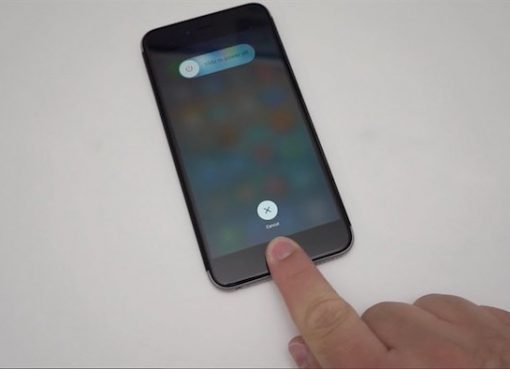
![[Thắc mắc] Nên dùng chuột có dây hay không dây?](https://macstores.vn/tin-tuc/wp-content/uploads/2021/11/20211118_619687aac627d-510x369.jpg)